MacBookにはIntelのCPUが搭載されていますが、IntelのCPUには「Turbo Boost(ターボブースト)」という一時的に処理速度を向上させる機能が存在します。これにより、定格の処理速度よりも速い処理が可能になるのですが、同時に消費電力も高くなります。
この「Turbo Boost」のON、OFFを切り替えられるのが「Turbo Boost Switcher」というアプリです。
Instapaperの開発者でTumblr CTOであるMarco Arment氏のブログによれば、「Turbo Boost Switcher」を用いて「Turbo Boost」をOFFにしたらMacBookのバッテリー駆動時間が25%延びたという結果になったそうです。
なんだか便利そうだったので、実際に試してみることにしました。
設定方法
1.以下のサイトから「Turbo Boost Switcher」をダウンロード
※Mac OS X用です。
2.ダウンロードした「Turbo Boost Switcher」を開く
3.メニューバーに以下のようなアイコンが表示されれば設定完了
設定は以上で完了です。非常に簡単です。
ターボブーストをOFFにする方法
1.メニューのDisable Turbo Boostを選択
2.パスワード入力画面が出てくるので入力
3.メニューバーのアイコンがOffになれば完了
主な使い方は以上です。
なお、ターボブーストのON/OFFの切り替えにはパスワード入力が必要です。
メニュー画面詳細
- CPU Temp:CPUの温度
- Fan Speed:ファンの回転数
- Disable Turbo Boost:ターボブーストをOFFにする
- Check Updates…:アップデート確認
- Open at Login:PCのログイン時にアプリを開く
- Disable at Launch:アプリ起動時にターボブーストをOFFにする
- Quit:アプリ終了
CPUの温度やファンの回転数を見れる機能があります。地味に便利です。
実際に使ってみた結果
今回はMacBook Pro Retina 13インチ(Late2013) 2.6GHzモデルを使って試しています。
実際に使ってみた結果バッテリー持ちが気持ち長くなりましたが、同時に発熱が抑えられていることに気が付きました。この時期はちょっとした作業でもパームレスト部分がすぐに熱を持っていましたが、ターボブーストをOFFにしたところ長時間作業を行ってもそれほど熱くはなりませんでした。
ターボブーストをOFFにしたことによるパフォーマンスへの影響ですが、Web閲覧や記事執筆、簡単な画像編集などの作業を行う分には全く支障はありませんでした。
フルHDの動画を再生してもたまにカクつく程度で、ほぼ問題なく見れました。
ただ、スリープから復帰するたびにパスワードを入力する必要があります。そこはやや面倒なところではあります。
まとめ
負荷のかかる作業をしないのでしたらターボブーストをOFFにすることをおすすめします。
バッテリー持ちが少し良くなる上に発熱がけっこう抑えられます。自分のMacBookではパフォーマンスへの影響もそれほど気にならなかったので、PCによってはターボブーストをOFFにしてもある程度の作業はこなせるものと思います。
設定も簡単で、ターボブーストのON/OFFも簡単に切り替えられるので、気になる方は試しにインストールしてみることをおすすめします。
※追記
ターボブーストをOFFにできる上に他にも省電力機能が多くついて、なおかつ起動時のパスワード入力が不要なアプリ「Endurance」が登場しました。
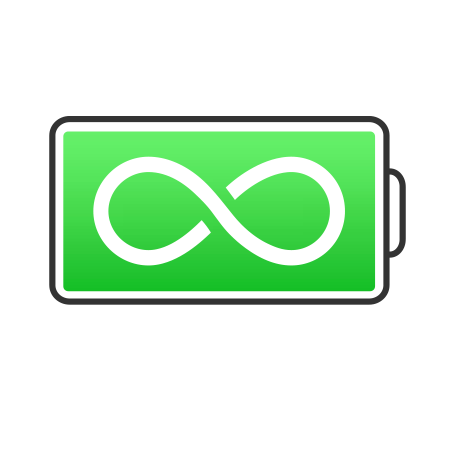
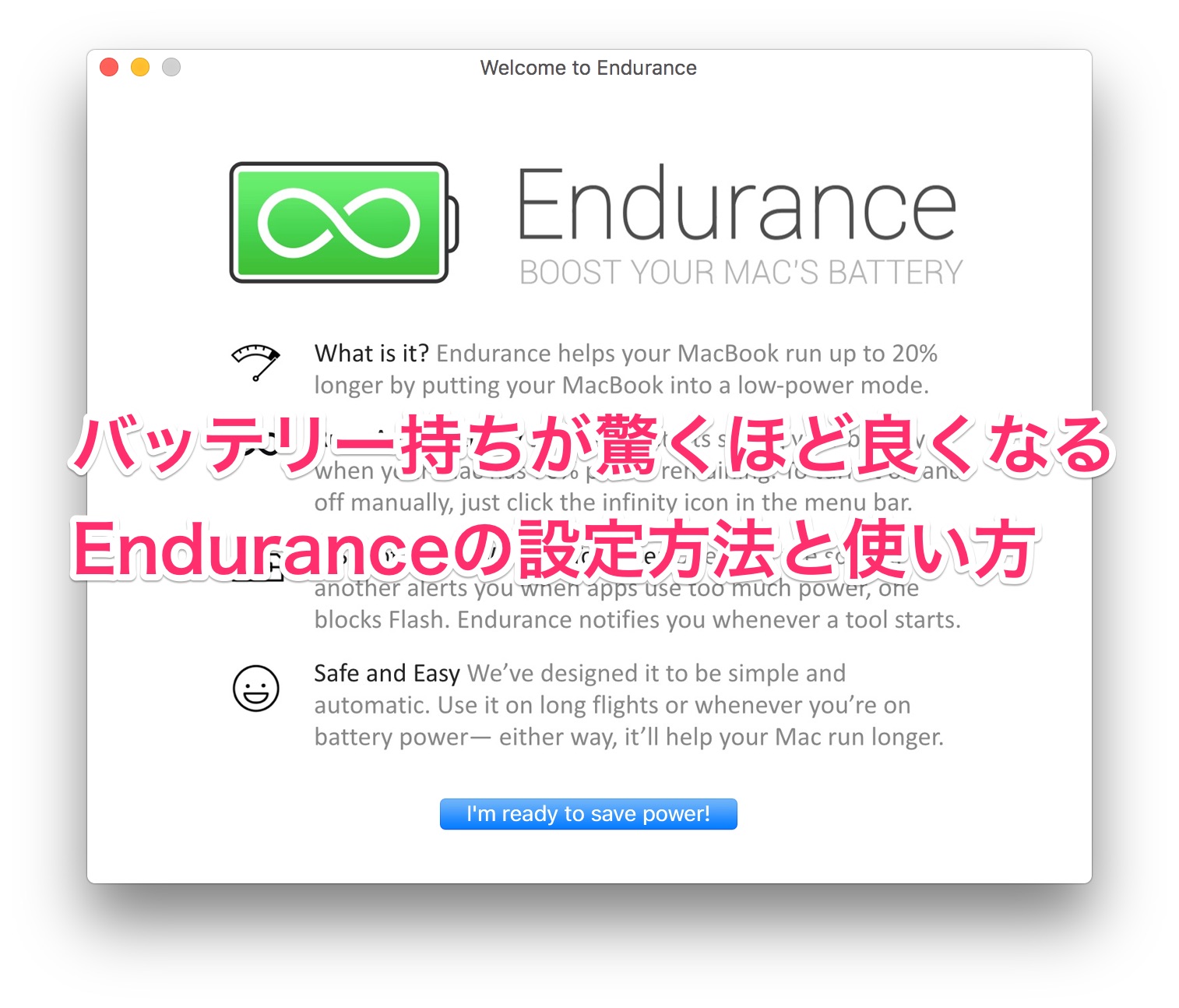

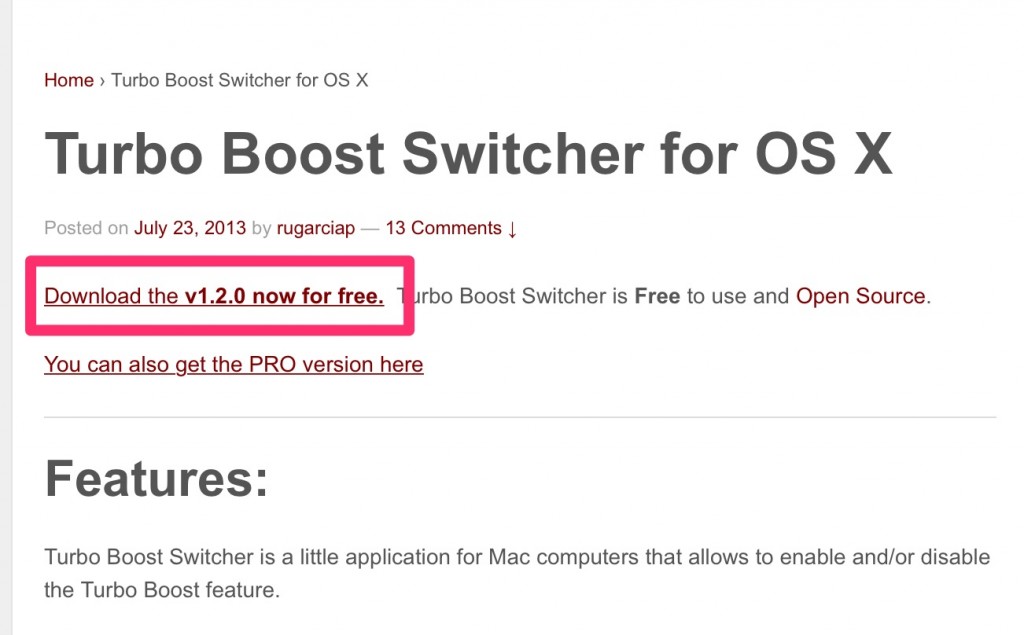
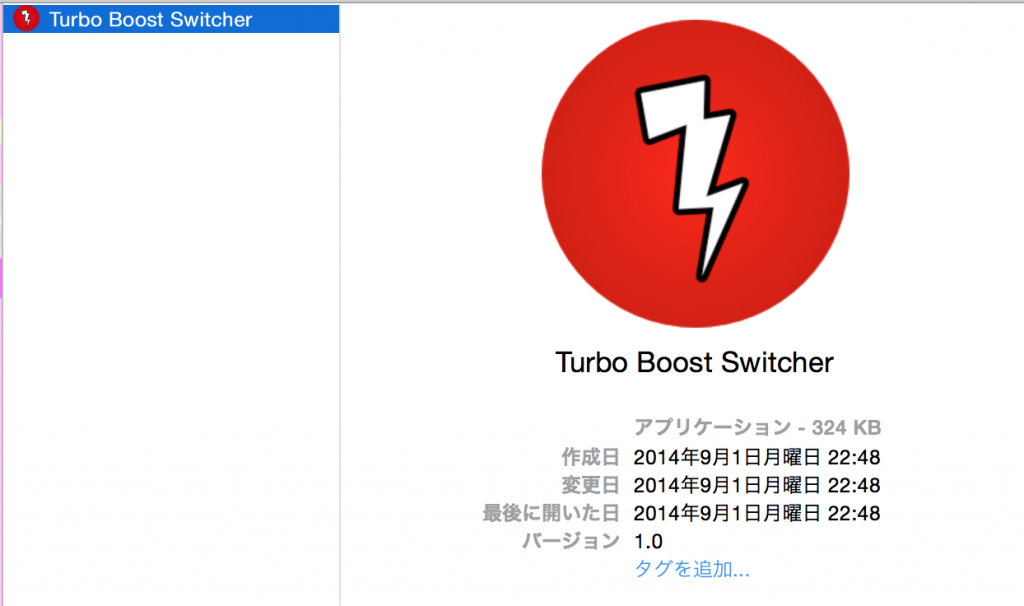
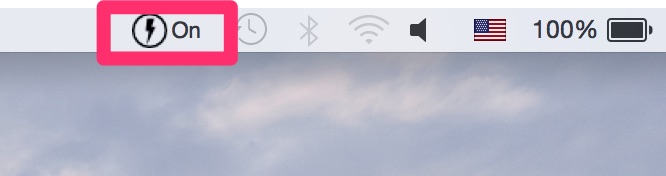
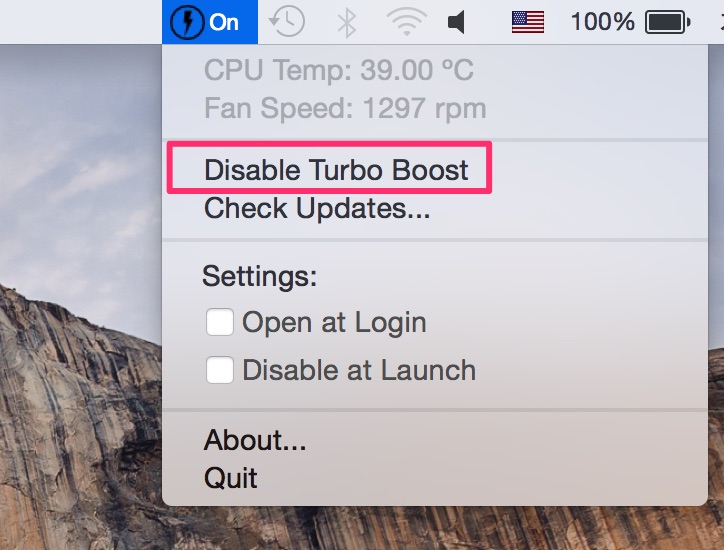
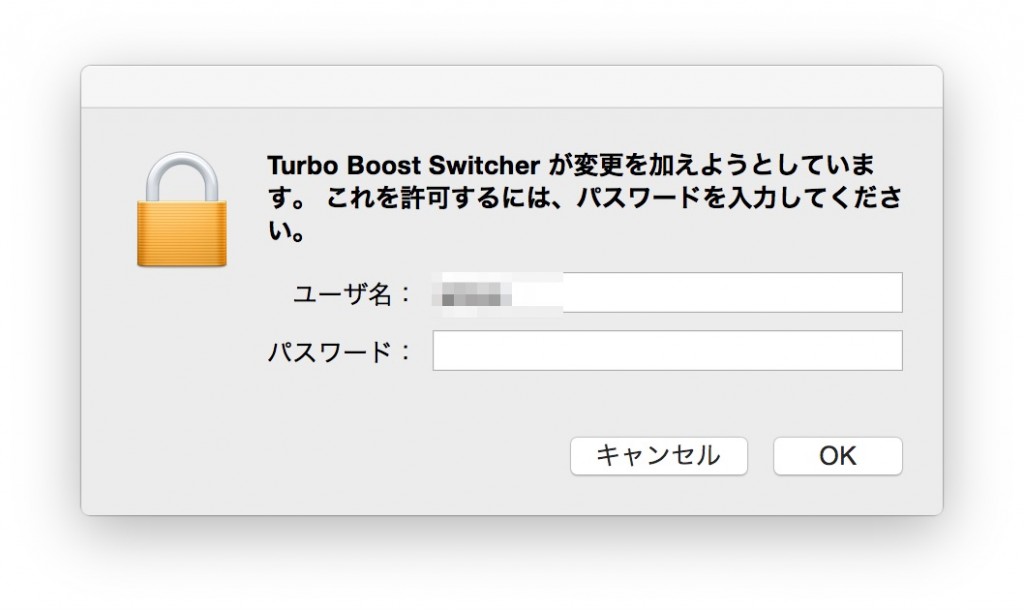
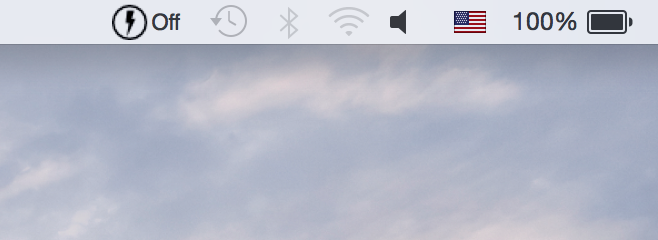

コメント
> スリープから復帰するたびにパスワードを入力する必要があります。
これ回避方法があると良いんですけどね。ちょっと邪魔くさいところ。
Turbo Boost Switcherは起動しておいたほうがいいのでしょうか?
bononobuさん
バッテリー持ちを良くしたいのならばTurbo Boost Switcherは起動しておいたほうがいいでしょう。
ただ、このアプリはMacを起動する度にパスワード入力を要求されるので、個人的には「Endurance」というアプリをおすすめします。
このアプリは有料ですが、Turbo Boost SwitcherのようにターボブーストをOFFにする機能の他にも様々な省電力のための機能がありますし、起動時のパスワード入力も不要です。それに最初の7日間は無料で使用することもできます。
詳しくは以下の記事をどうぞ
https://smcomemory.com/mac-app-4399